Bạn sẽ dễ dàng tìm lại video đã xem trên Facebook thông qua mục Nhật ký hoạt động. Ngoài xem lại video thì khi vào Nhật ký hoạt động bạn còn biết được mình đã bình luận vào bài viết nào, thích trang nào, đăng những hình ảnh gì lên Facebook,… Để tìm lại những video đã từng xem trên Facebook bạn hãy thực hiện ngay theo những bước dưới đây nhé!

Cách xem lại video đã xem trên Facebook đơn giản
Cách tìm lại video đã xem trên Facebook cực nhanh
1. Cách tìm lại video Facebook đã xem trên máy tính
Bước 1: Đăng nhập vào Facebook, vào trang cá nhân và chọn mục Nhật ký hoạt động.
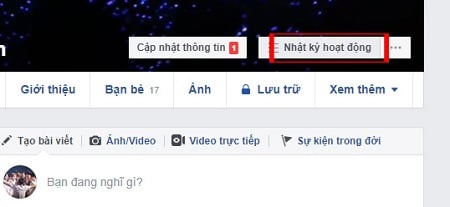
Chọn mục Nhật ký hoạt động trên trang cá nhân
Bước 2: Chuyển sang giao diện mới tại cột Bộ lọc ở bên trái màn hình, bạn nhấn vào nút Xem thêm ở phía gần cuối danh sách (dưới mục bình luận).
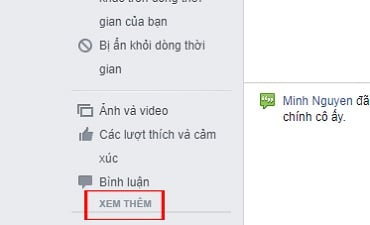
Nhấn vào nút Xem thêm
Bước 3: Tiếp theo, bạn nhấn vào mục Video bạn đã xem.
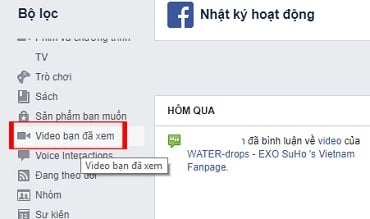
Nhấn vào mục Video bạn đã xem
Bước 4: Nhìn sang bên phải sẽ hiển thị toàn bộ các video mà chúng ta đã xem trên Facebook. Các video đã xem sẽ được tổng hợp theo từng tháng và với ngày cụ thể. Vì thế bạn có thể tìm kiếm video mình cần nhanh hơn. Bạn có thể nhấn vào để xem lại video nếu muốn.
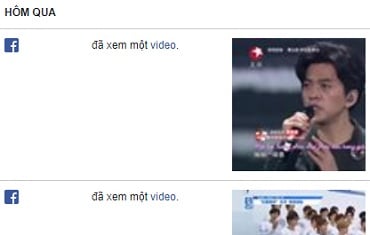
Nhìn sang bên phải sẽ hiển thị toàn bộ các video mà chúng ta đã xem trên Facebook
Bước 5: Ở mỗi video đều sẽ được để ở chế độ Chỉ mình tôi và tùy chọn Xóa. Nếu bạn muốn xóa lịch sử xem video trên Facebook thì chỉ cần chọn xóa.
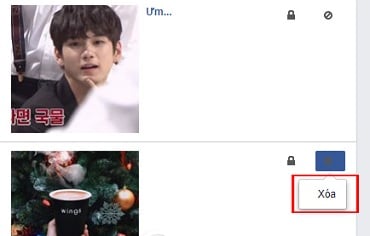
Ở mỗi video đều sẽ được để ở chế độ Chỉ mình tôi và tùy chọn Xóa
2. Tìm lại video đã xem trên Facebook bằng điện thoại
Bước 1: Trên điện thoại, bạn cũng đăng nhập vào tài khoản cá nhân của mình. Tại giao diện Facebook cá nhân, nhấn chọn vào mục Nhật ký hoạt động ⇒ sau đó bạn nhấn vào phần Hạng Mục.
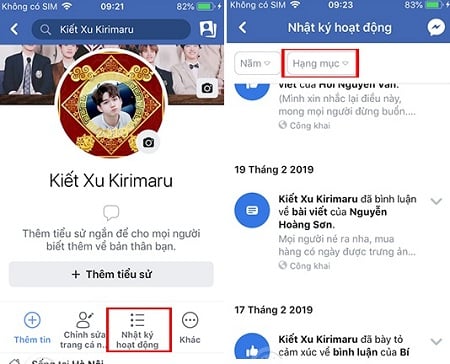
Nhấn chọn mục Nhật ký hoạt động sau đó chọn phần Hạng Mục
Bước 2: Có nhiều tùy chọn để bạn lựa chọn, bạn kéo xuống dưới nhấn chọn Video bạn đã xem. Kết quả sẽ hiển thị danh sách toàn bộ các video mà bạn đã xem trên Facebook.
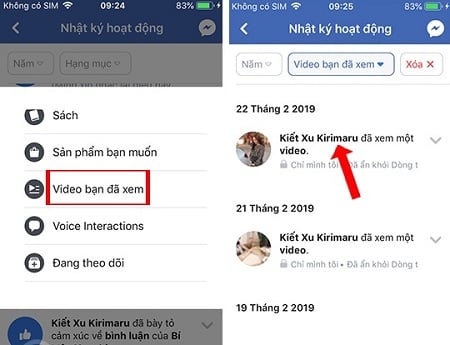
Nhấn chọn Video bạn đã xem
Bước 3: Thời gian video sẽ hiển thị gần đây nhất với ngày cụ thể để bạn được biết. Nếu bạn muốn tìm thời điểm khác, nhấn vào nút Năm, sau đó chọn năm muốn lọc video theo thời gian đó.
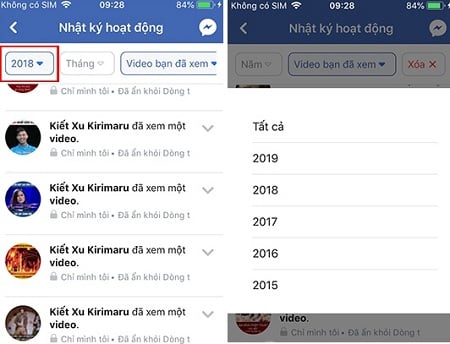
Nhấn vào nút Năm, sau đó chọn năm muốn lọc video theo thời gian đó
Tiếp theo, bạn có thể tìm theo tháng. Danh sách video sau đó hiển thị sẽ theo thời gian đã chọn.
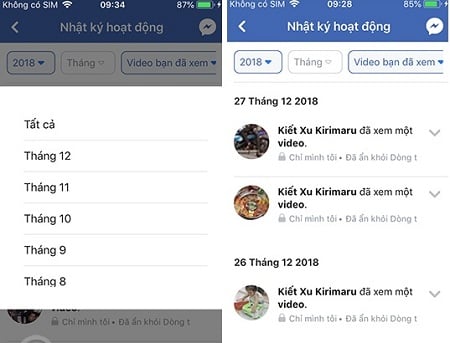
Tìm theo tháng. Danh sách video sau đó hiển thị sẽ theo thời gian đã chọn
Bước 4: Toàn bộ danh sách video cũng chỉ mình bạn nhìn thấy và được ẩn khỏi dòng thời gian trên Facebook. Khi nhấn vào biểu tượng mũi tên xổ xuống sẽ có lựa chọn Xóa lịch sử xem video, bạn có thể nhấn Xóa nếu muốn.
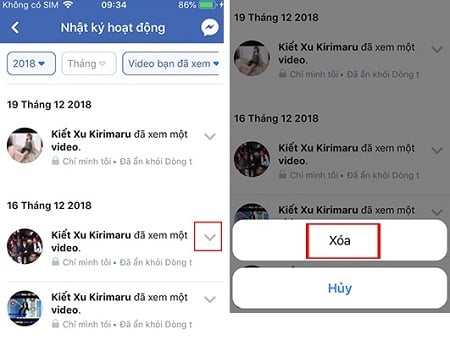
Toàn bộ video sẽ xuất hiện
Với những bước trên, hy vọng sẽ giúp bạn nhanh chóng tìm lại video Facebook đã xem trên để xem lại hoặc chia sẻ cho bạn bè và người thân. Chúc các bạn thực hiện thành công.

